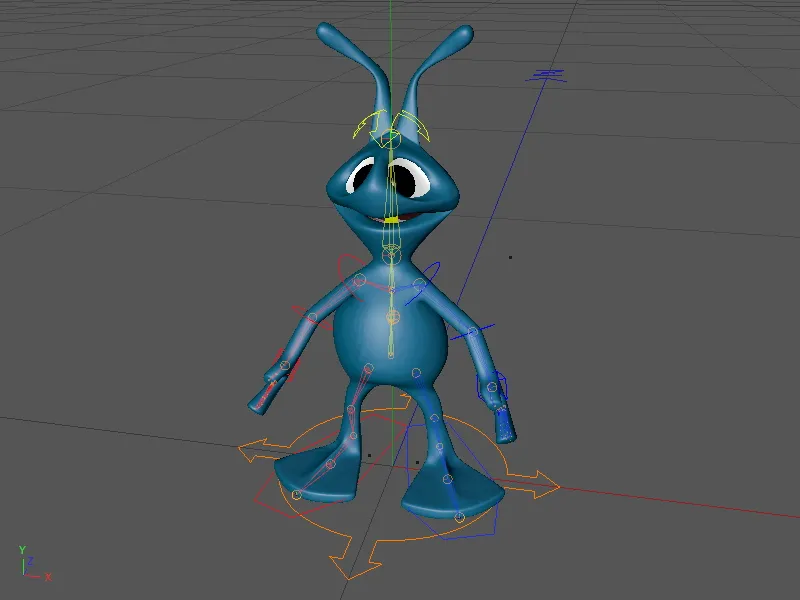Ebben a tutorialban egy földönkívülit lábakkal látunk el egy működő karakter-vázával. Ehhez a kapcsolódó munkafájlban, a "PSD_C4D_R13_Charactervorlagen_Start.c4d" fájlban rendelkezésre áll a földönkívüli karakter. Természetesen használhatunk bármilyen más karaktert is ehhez a tutorialhoz; az alaplépések (legalábbis a kétlábúak esetében) ugyanazok maradnak.
Nézzük meg röviden a jelenet vagy a karakter felépítését az Objekt-Menedzserben. A karaktert alapvetően egy HyperNURBS-objekt által simított Polygonobjekt alkotja; a két szem egyszerűen parametrikus gömb-objektumokkal van helyezve. A földönkívüli textúrái már egy Textur-Fixierungs-címkével vannak rögzítve, így azonnal nekikezdhetünk a vázalkotásnak.

Váz felépítése
A karakter felépítése a CINEMA 4D R13-ban található karakter sablonok segítségével történik, a "Karakter" menüből származó "Karakter-objektum" segítségével.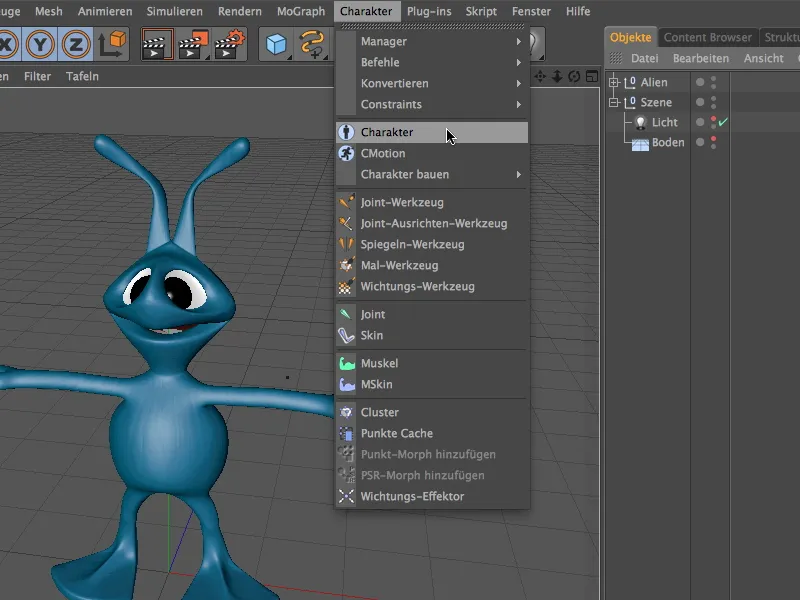
Mielőtt nekikezdenénk az Alien létrehozásának komponensek gyártásával, adjunk néhány iránymutatást. A "Karakter-objektum" beállítási párbeszédablakának "Alap" oldalán például kiválaszthatjuk a "Karakter" menüből, hogy ez egy Alien legyen például.
A "Méret" paraméter segítségével a "Karakter-objektum" tájékoztatást kap a karakter méretéről (például a szarvakat nem vettem figyelembe a példámban). Ennek előnye, hogy a komponensek azonnal előállításra kerülnek, és már elég jó pozíciókat választanak ki az elemek számára.
A következő fontos alapvetés a karakter típusa, hogy a megfelelő karakter-sablon jöjjön létre a vázalkotás során. A "Karakter-objektum" "Objektum" oldalán a "Építés" fülön találjuk a "Biped" sablont, azaz a kétlábút.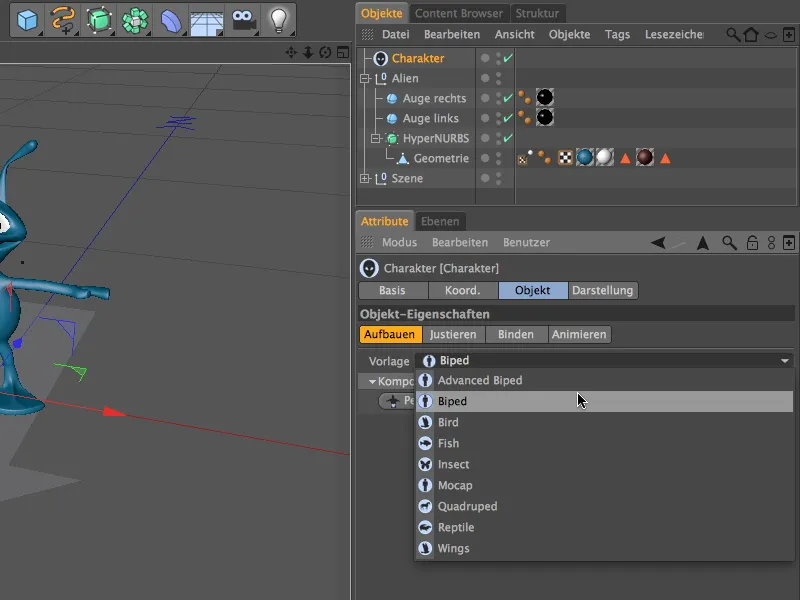
Most már neki is állhatunk a váz felépítésének. A karakter-sablonnak köszönhetően csak a szükséges vagy anatómiailag lehetséges komponensek lesznek felkínálva az elkészítéshez. A csípővel kezdünk, "Medence" gombra kattintva.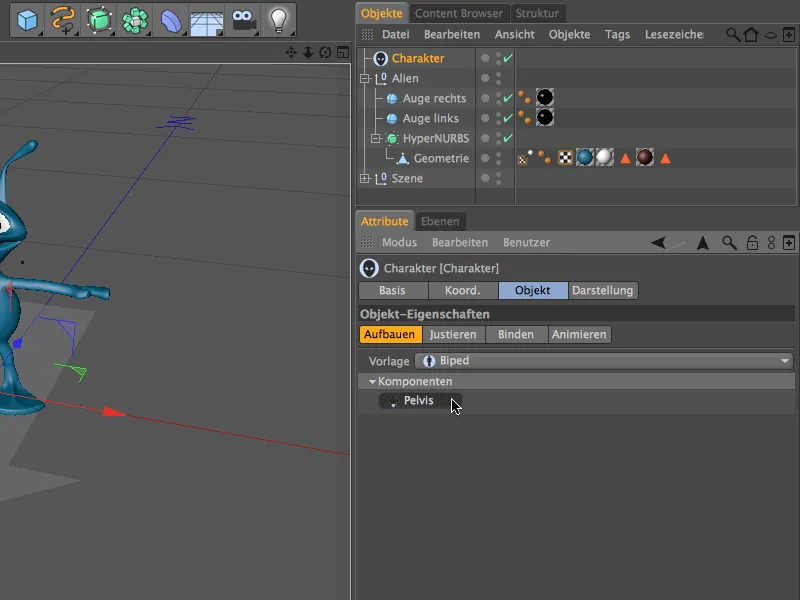
Folytatjuk a gerinccel, és telepítjük az elérhető "Gerinc" menü segítségével az "Gerinc (FK)" komponenst.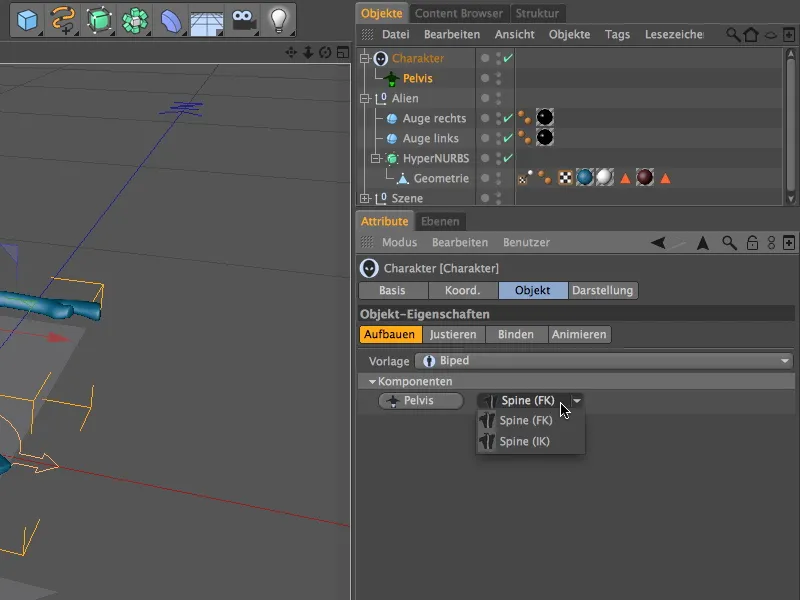
Mivel a "Gerinc" komponens az alapja a karoknak, a fejnek és a lábaknak, most már ezeket a komponenseket is megkapjuk az elkészítéshez. A "Fej" gombra kattintva egy "Fej-Komponens" kerül a karakterre.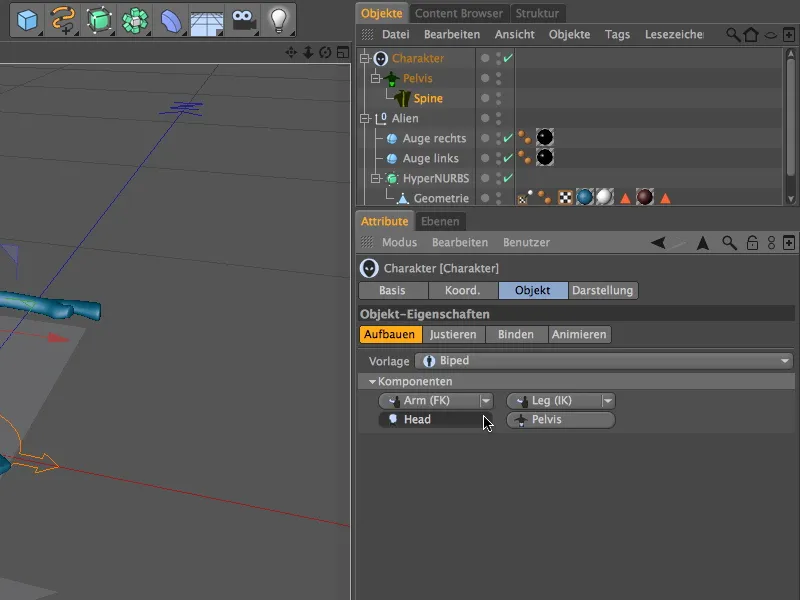
Már elkészítettük az első komponenseket a földönkívüli karakterünk számára; azonban ezek a komponensek a kiindulási ponthoz képest még nincsenek pontosan pozicionálva.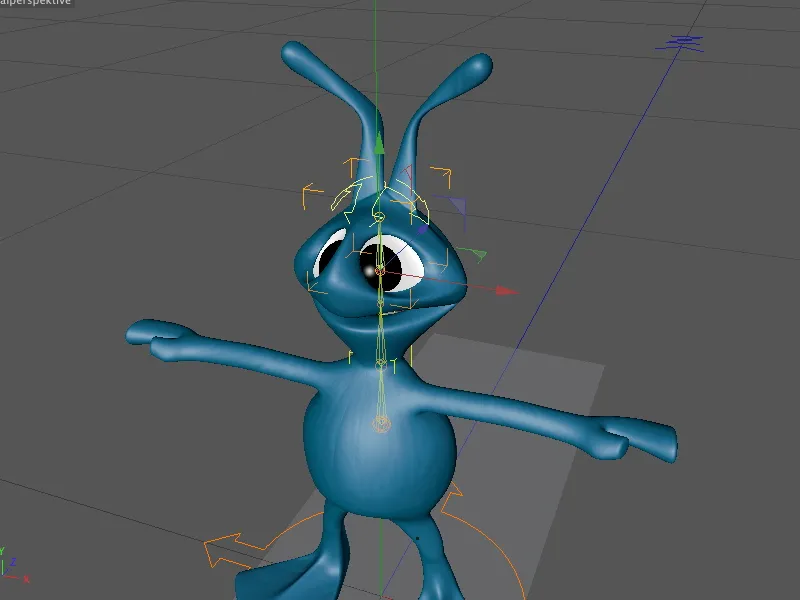
A komponenseket a karakterhez való pontos igazítás érdekében átállunk az "Igazítás" módba rövid időre. Elegendő a "Karakter-objektum" "Objektum" oldalán található "Justieren" fülre kattintani.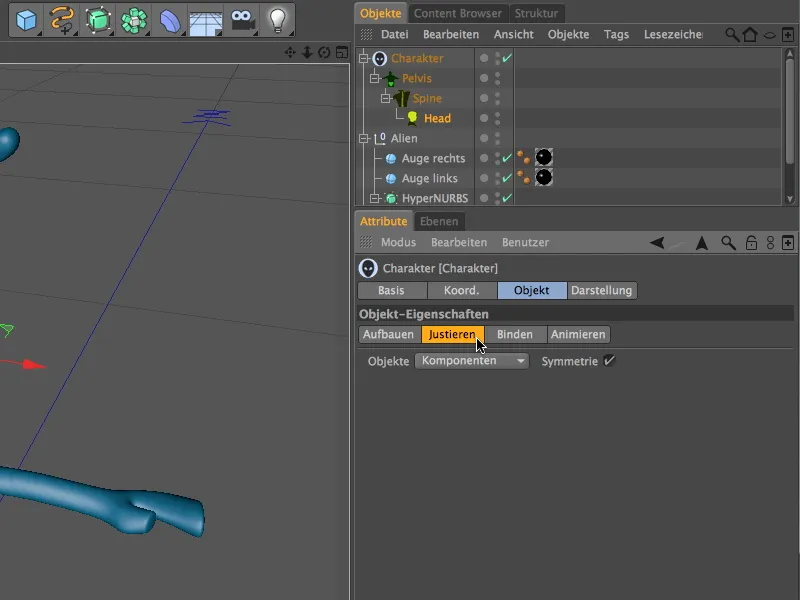
A komponensek igazítását az "Karakter-objektum" úgy teszi lehetővé, hogy a komponenseket kis gömbökként jeleníti meg. Ha az egeret egy elem fölé visszük, még a neveket is megjeleníti.
Mielőtt a váz következő komponenseit létrehoznánk, a már meglévő komponenseket az egyes helyes pozíciókba helyezzük. Ehhez váltunk az "Elülső nézet" (F4 billentyű) nézetbe, és az alsógerinc komponensével kezdünk. A példámban a medence-komponenst, ami hierarchiai szinten a karakter legfelső rétegét képezi, kissé magasabbra helyeztem a karakter közepére (zöld gömb) az egyszerűbb elérés érdekében - de attól funkcionálisan semmi sem változik.
A különálló komponenseket egyszerűen az áthelyezési tengelyek segítségével mozgathatjuk az általunk kívánt pozícióba.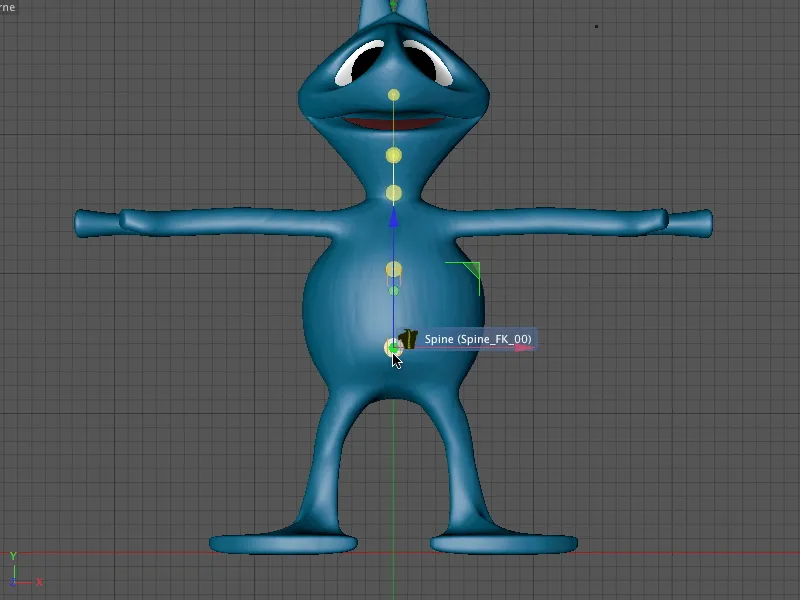
A gerinc külön elemeit eloszlatjuk a hosszon, amíg el nem érjük a nyakat. Itt található a földönkívüli karakterünk gerincének utolsó része.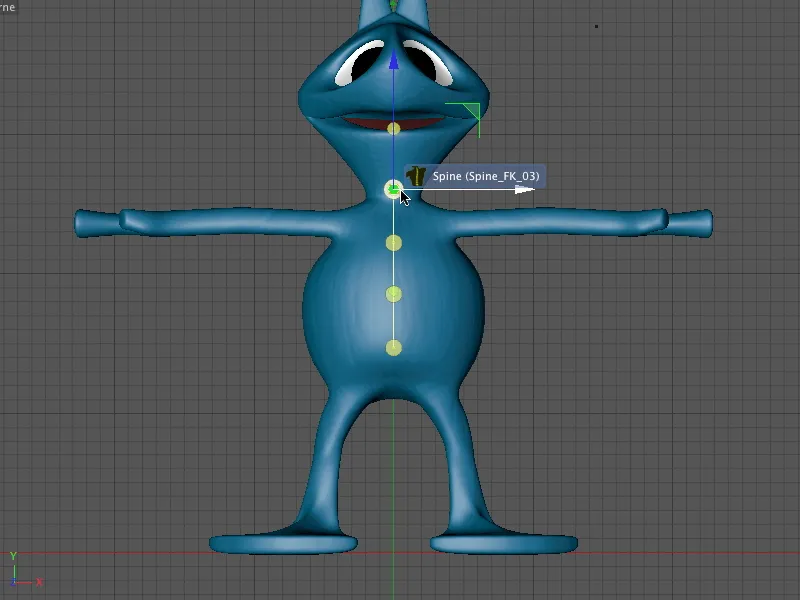
Végül a Fej komponenst feljebb helyezzük a fej tetejére. Ott később a fej irányítóeleme is elérhető lesz.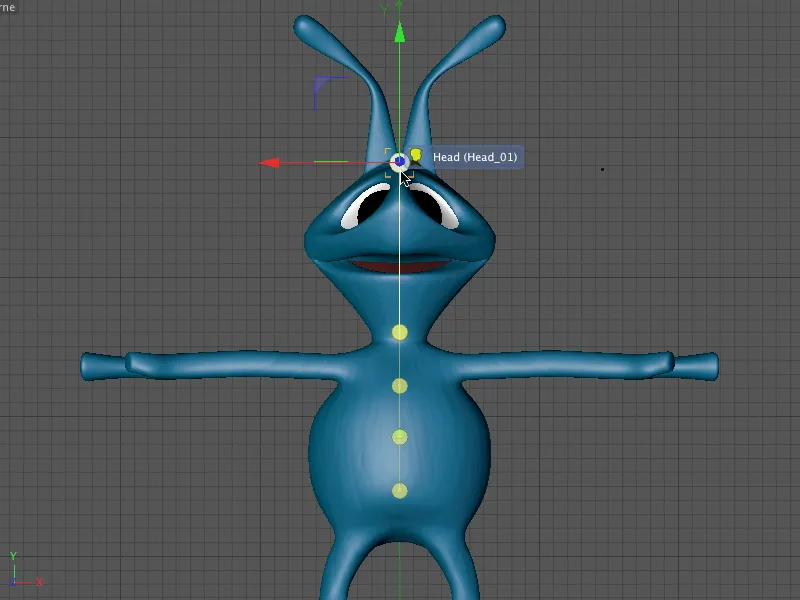
Átváltunk a jobboldali oldalnézetre (F3 gomb), hogy a komponenseket a Z-irányban is helyesen pozícionálhassuk. Ezt úgy kezdjük, hogy az alsó ponttól indulunk, és komponensről komponensre haladunk felfelé a fejcsúcsig.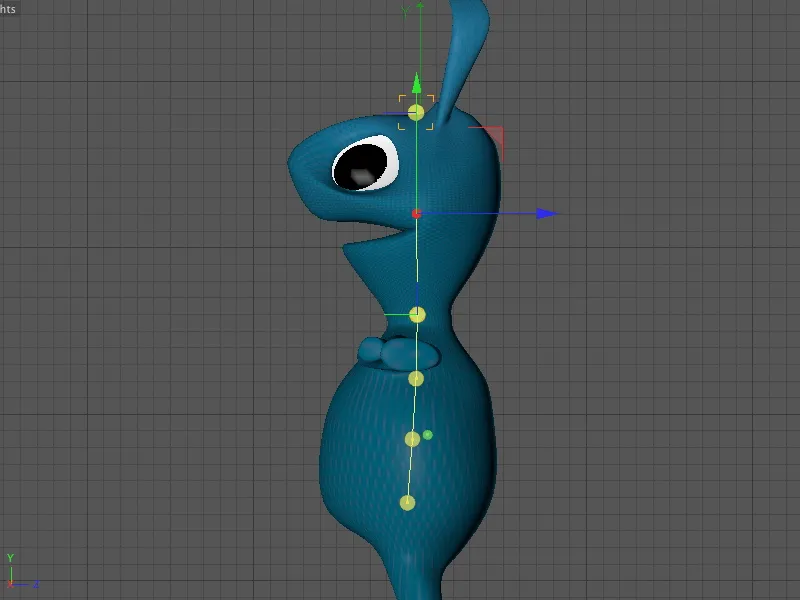
Ezzel az összes elkészített karakterkomponens ideiglenesen elhelyezésre került. Ha most végezzük a Justírozási Mód befejezését azáltal, hogy visszaváltunk az Építési Módra, már első benyomást kapunk a karakterhez tartozó irányítóelemeiről.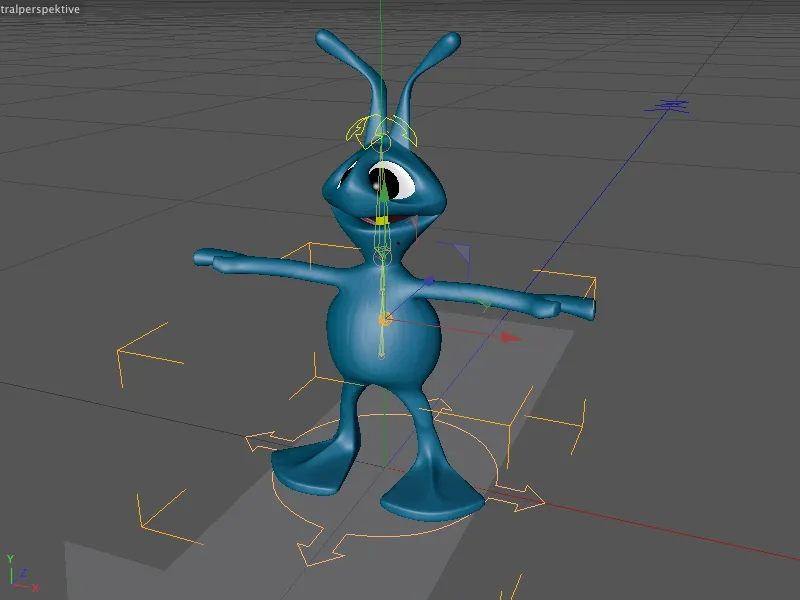
Visszatérve az Építési Módra vagy a karakterobjektum beállítási ablakába, folytatjuk a lábakkal. Ehhez kijelöljük a Hát-Tárgyat, és az Alsó láb menüpontra kattintunk. Hogy a lábakat párosával balra és jobbra hozzuk létre, egyszerűen tartsuk lenyomva az Ctrl- vagy az Strg billentyűt, amikor kattintunk a Láb (IK) bejegyzésre.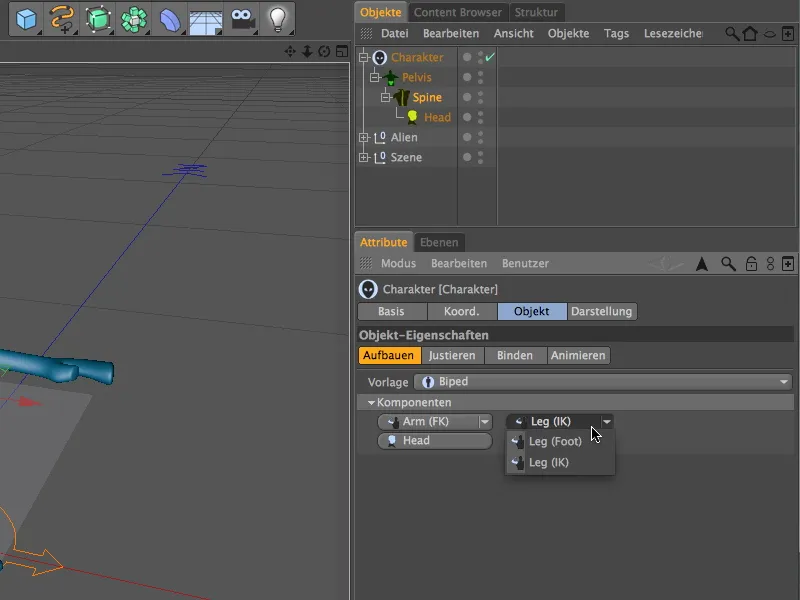
Ez a folyamat érvényes az alkarok létrehozására is. Itt is tartsuk lenyomva az Ctrl- vagy az Strg billentyűt és válasszuk a Kar (FK) vagy Kar (IK) bejegyzést, attól függően, hogy a karok később hogyan lesznek animálva. Hogy megértsétek az FK (Előre Kinematika) és IK (Inverz Kinematika) működését, ezen a ponton az FK változatot választom a karokhoz.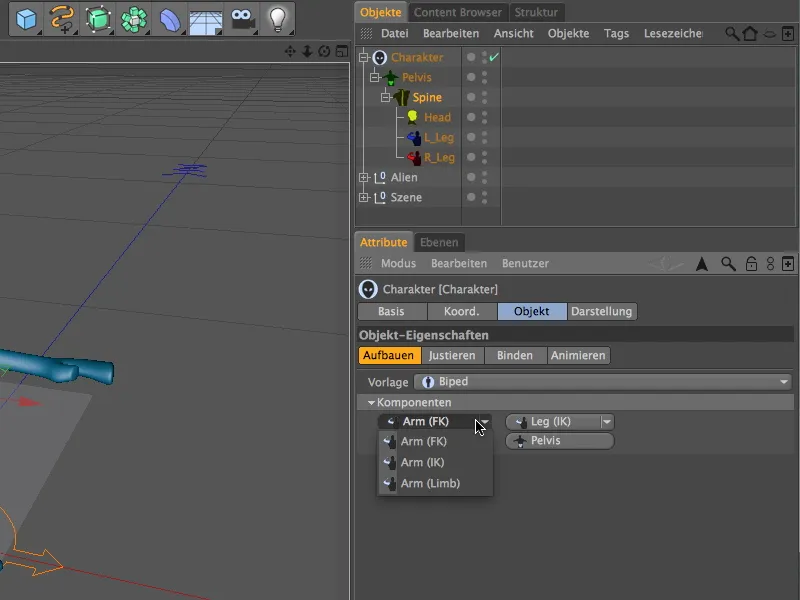
Az egyik kar komplettálásával az idegen karakterünk minden szükséges kompónenssel rendelkezik, így az újonnan hozzáadott komponenseket a Justírozási Módban az idegenhez tudjuk igazítani.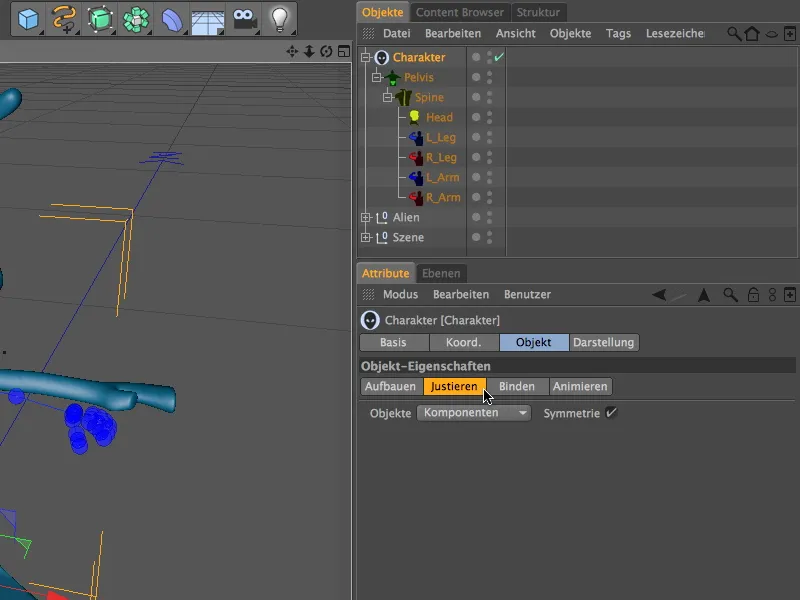
Egy pillantás az Szerkesztőnézetre mutatja, hogy az új komponensek ugyan nem pontosan a megfelelő helyeken vannak (az is véletlen lenne), de a meghatározott karakterméret és a már meglévő komponensek, mint a Gerinc és a Fej, segítségével azonban a szerkesztési munka viszonylag egyszerű.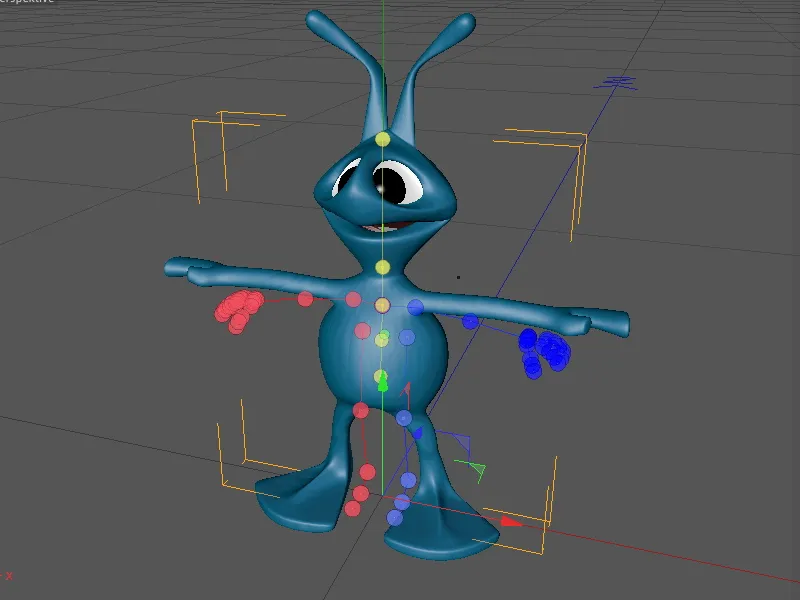
Visszaváltunk az Előnézetre (F4 gomb) és a lábkompnensek adaptálásának megkezdése. Kézenfekvő módon a komponensek szimmetrikusan működnek (lásd a Tulajdonságkezelőt), így elég csak az egyik oldallal foglalkozni; a másik oldal automatikusan tükröződik és igazítódik.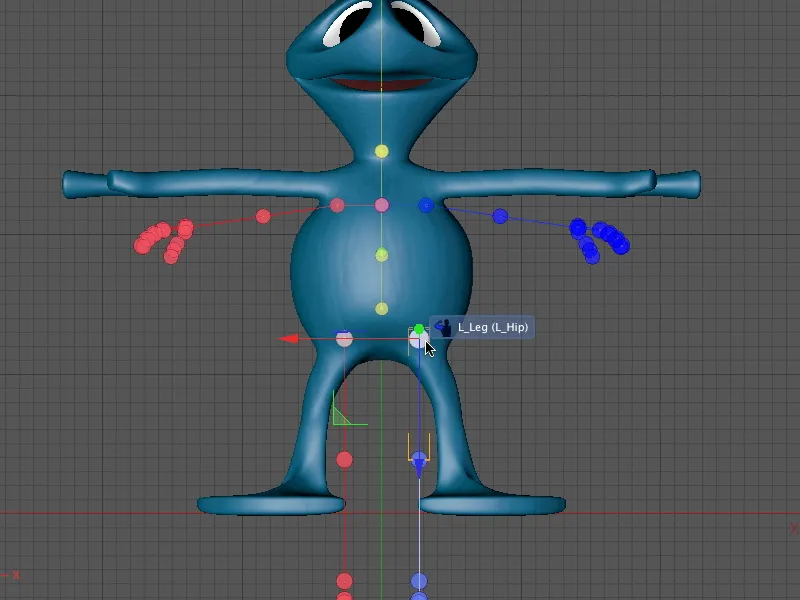
A lábnál az absztrakt elkezdődik, a térdét az ökléig és a lábujjig helyezzük a lábkompnenseket fokozatosan az Előnézetből.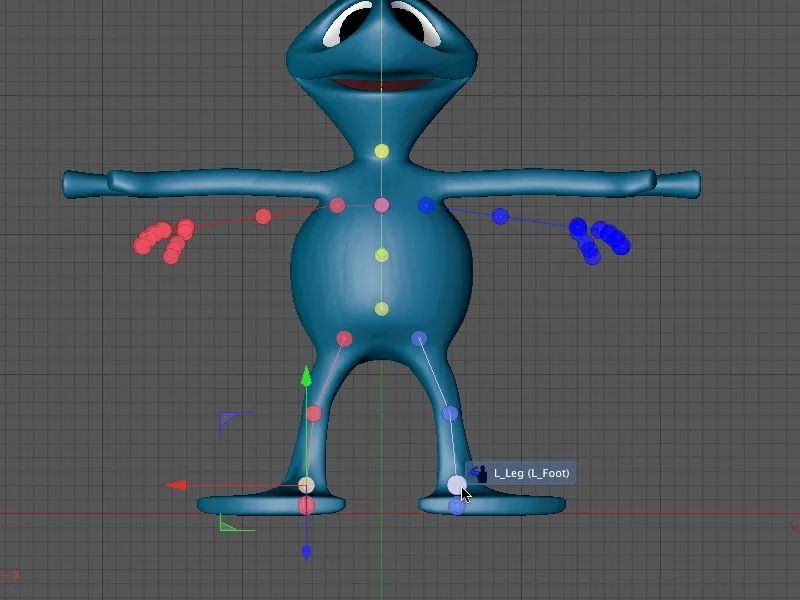
Ezt követően átváltunk az Oldalnézetre (F3 gomb), hogy a lábkompnenseket Z-irányban is az idegenhez igazíthassuk. Kezdjetek újra a hierarchia első helyétől, különben folyamatosan át kell igazítani az illesztett komponenseket.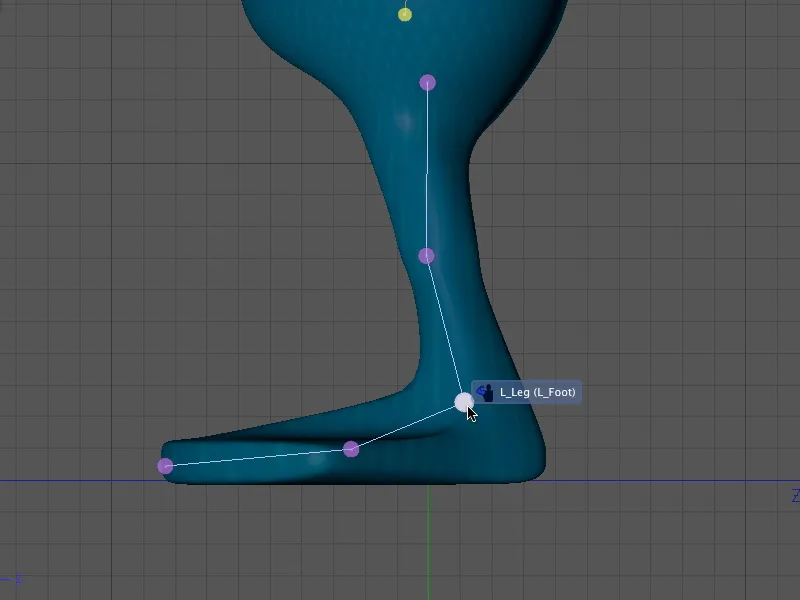
Mivel az idegen sajnos nem rendelkezik humanoid egységes lábbal, a lábujj igazításakor fontos a Központi Perspektíva (F1 gomb).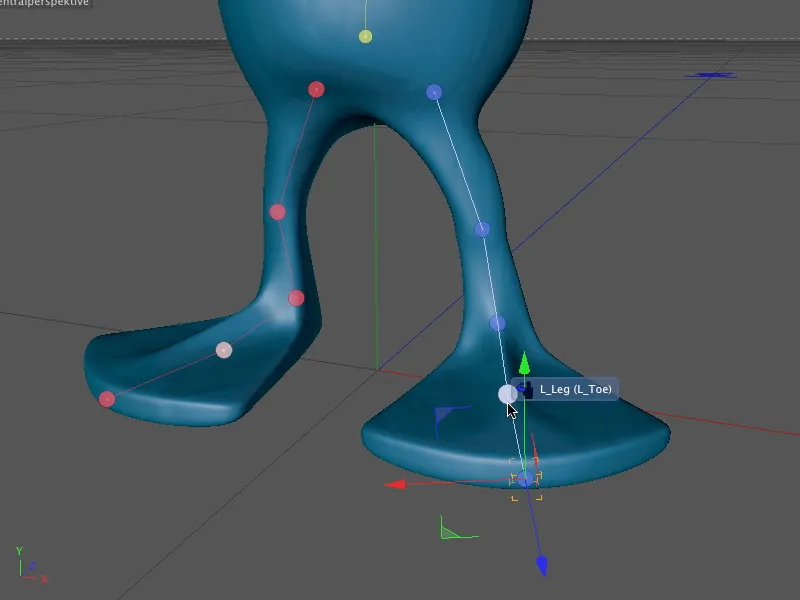
A lábak és lábujjak rendezve, így az idegen karjainak is tudunk foglalkozni. Újra a hierarchia legfelső pontján kezdve, a vállaktól, és a megfelelő helyre helyezzük a hozzájuk tartozó komponenst az Előnézetből (F4 gomb).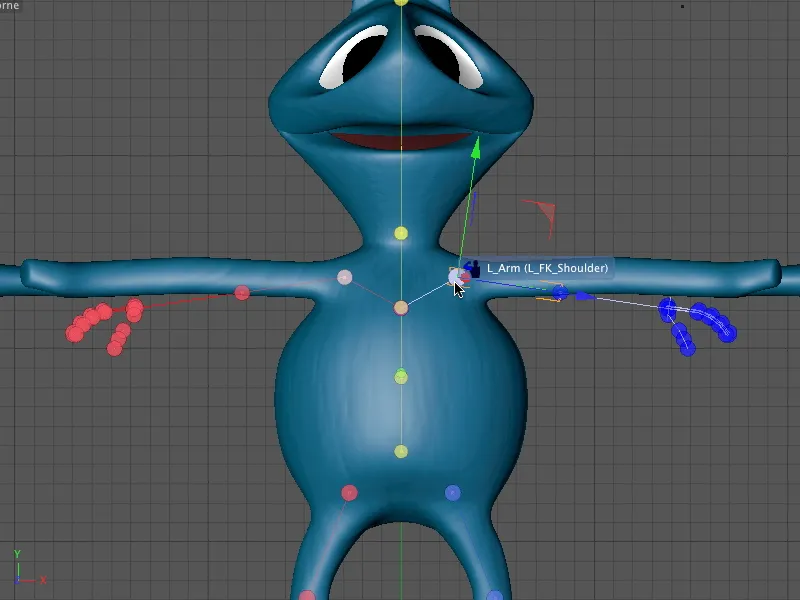
Ezután következik a könyökkomponens, amelyet az idegen karhajlatában, a több poligonos részén kell elhelyezni, hogy a Hajlítás a geometriával problémamentesen legyen lehetséges.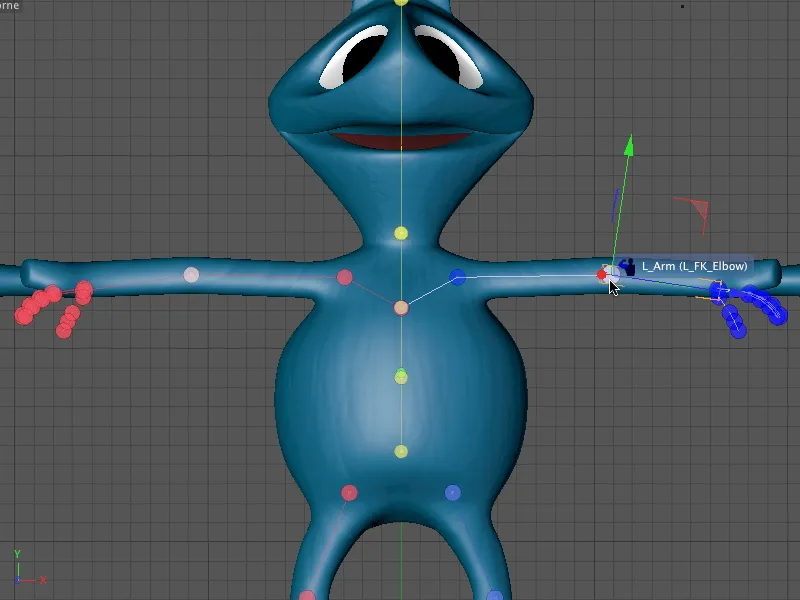
Az általatok már biztosan észlelt módon a modellezett idegen kéz csak két nagyobb ujjal rendelkezik. Ennek ellenére a "Ötujjasrendszer" használata mellett döntöttünk - egyrészt azért, hogy a Karaktervázlat használatát folytathassuk. Másrészt: az animálhatóság révén lehetséges a vastag ujjak jól történő mozgatása.
Ha más karaktert használtál ebben a bemutatóban, természetesen az ujjak egyes összetevőit az adott geometriához kell igazítani.
A teljes kéz mozgatásához, válasszátok ki a Kéz Komponenst és helyezzétek a csukló helyére.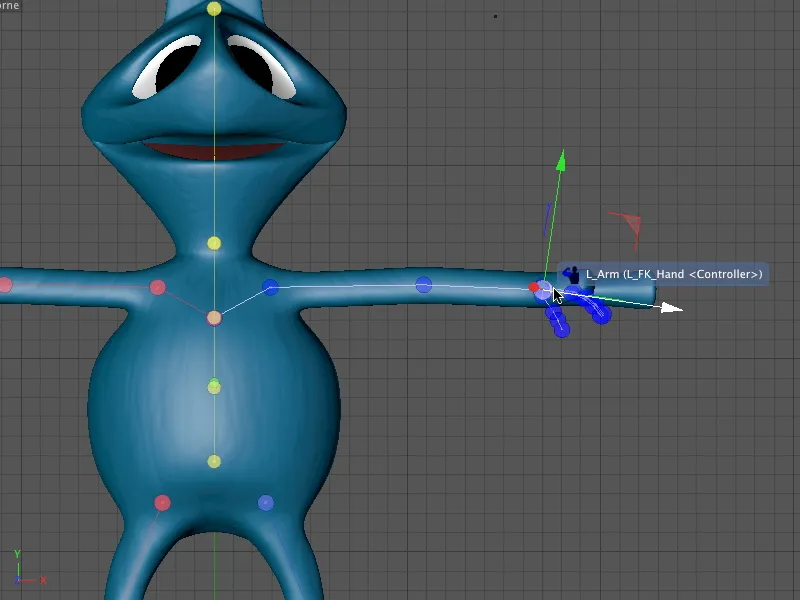
Itt van az Karon-Komponensek beállítása a Központi nézetből (F1 gomb). Ezzel jó áttekintést kaptok a komponens valós elhelyezkedéséről.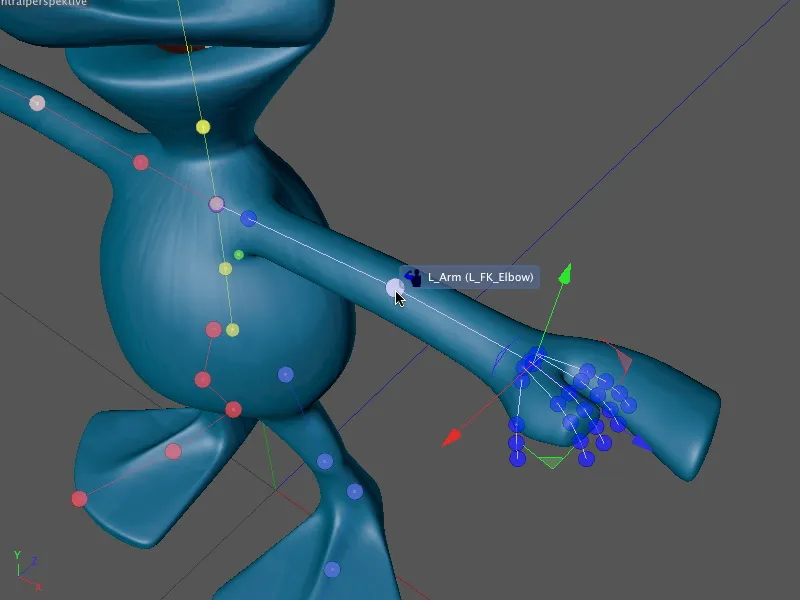
Mint már utaltam rá, a három fölösleges ujj nem felesleges. Egyszerűen jól elhelyezzük a földönkívüli kéz felett a geometria több pontján. Mivel a karakter sablonok segítségével mindegyik ujj irányítása animálható, így az összes kézterületet irányíthatjuk.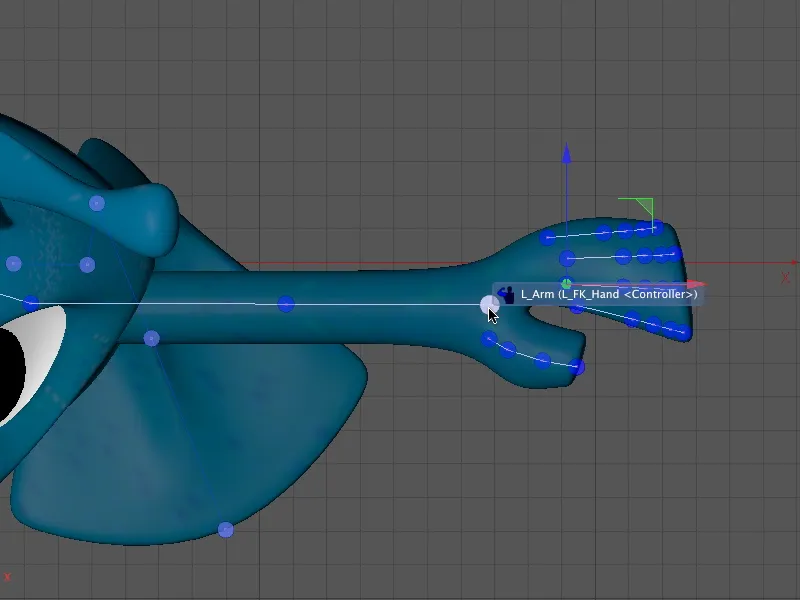
Végül ellenőrizzük az Karon- és Kéz-Komponensek elhelyezkedését a Központi nézetből (F1 gomb).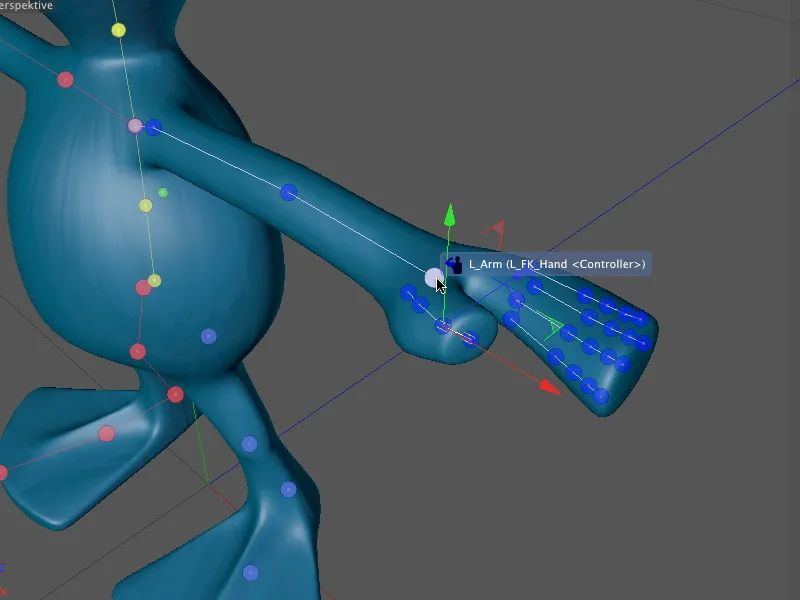
Ezután az Alien karakter összes komponense el van helyezve és beállítva. A karakter-sablonoknak köszönhetően a legutóbbi hozzáadott komponenseknek már van irányító- illetve kezelő-elemük.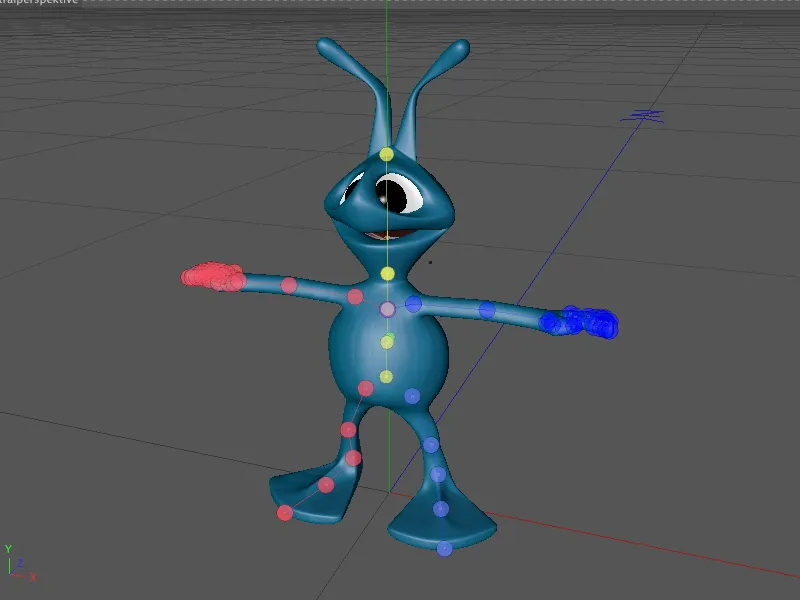
Amikor befejezzük a Beállítás-módot, és áttérünk az Adaptálás- vagy Animálás-módra, láthatjuk a karokon, kezeken és lábakon elhelyezett vezérlőelemeket. Erről azonban később többet, most elsőként azokat az összekötő elemeket kell a geometriához kötnünk.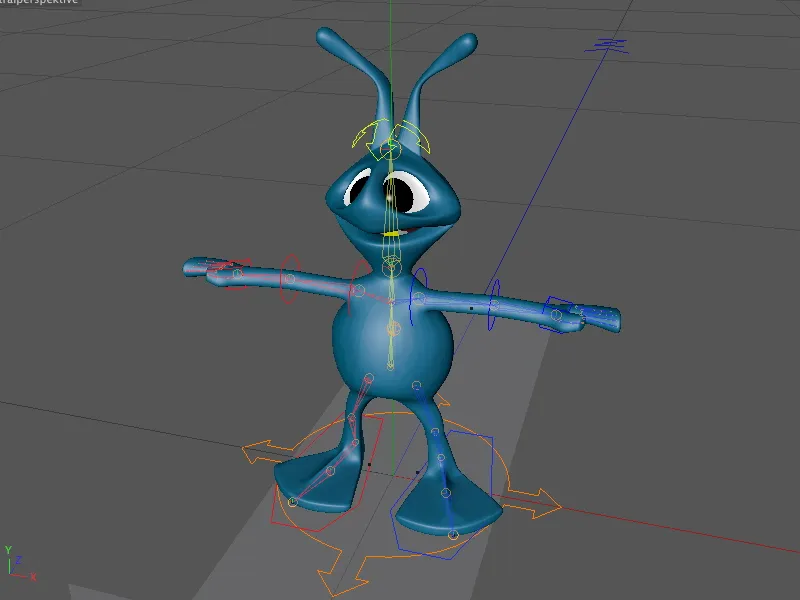
A Rig összekötése és maszkolása a geometriához
A karakter kötésének és maszkolásának szolgálatában a Karakter-tárgy kényelmes felületet nyújt a Kötés-mód formájában a karakter-tárgy beállításainak ablakában. A mi Alien-négyzetünk geometriáját csupán a Polygon-tárgy mezőjébe kell az összekötési oldalon behúzni.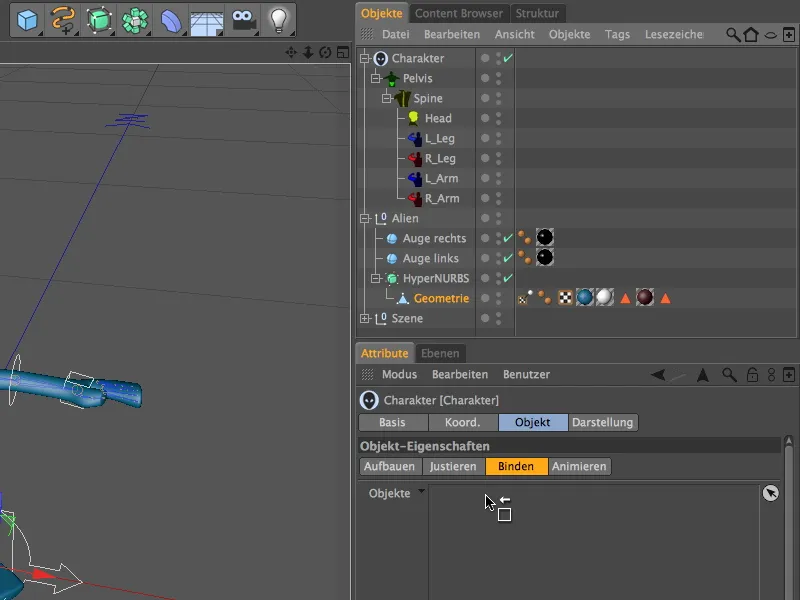
Ezzel a lépéssel a CINEMA 4D automatikusan legyártotta és hozzárendelte a Bőr-deformálót, amely a hálózat kötéséhez és alakításához szükséges, valamint hozzárendelte a Polygon-tárgyhoz az iránytása-menetet. Ideális esetben itt már semmi sem maradt tennivaló; a geometria és a rig összekötve vannak egymással.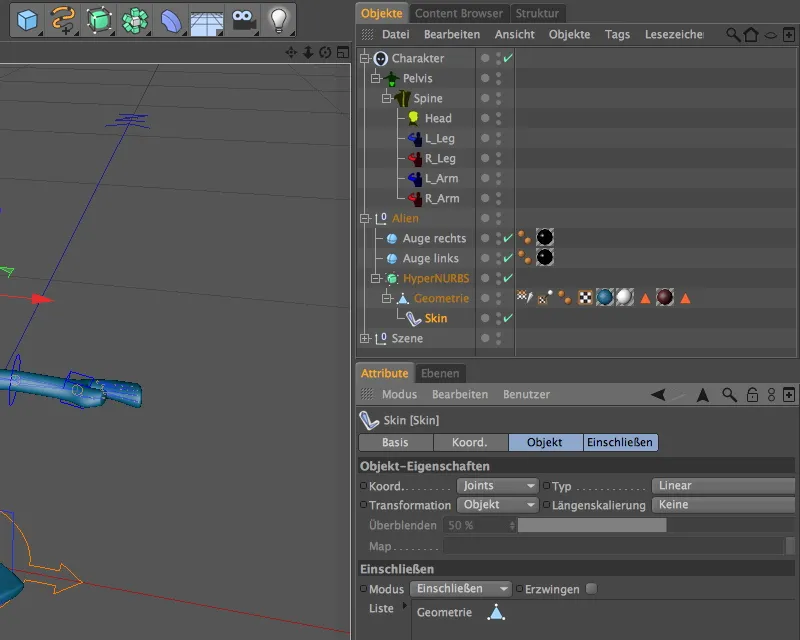
Sajnos az ideális eset rendkívül ritkán következik be, ezért az egyik legfontosabb testrészre azonnal ellenőrizzük a különböző wightokat a karakterhez. Először is deaktiváljuk a HyperNURBS-tárgyat, különben nem látjuk meg a wightokat az editorban. Ha most a Wighting-Tárhelyet kijelöljük az objektumkezelőben, az Attribute-kezelőben megkapjuk a szükséges jointokat vagy komponenseket.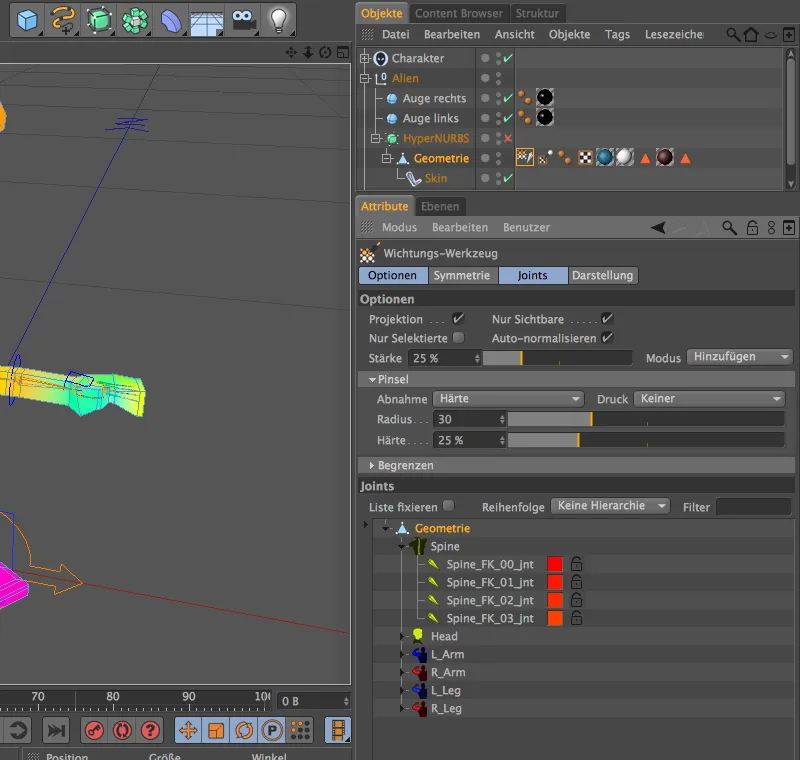
A Joint-listában választottól függően az editor színes wightokat mutat a geometrián. Ha a legelső bejegyzést választjuk ki, akkor az összes testrész színezve jelenik meg.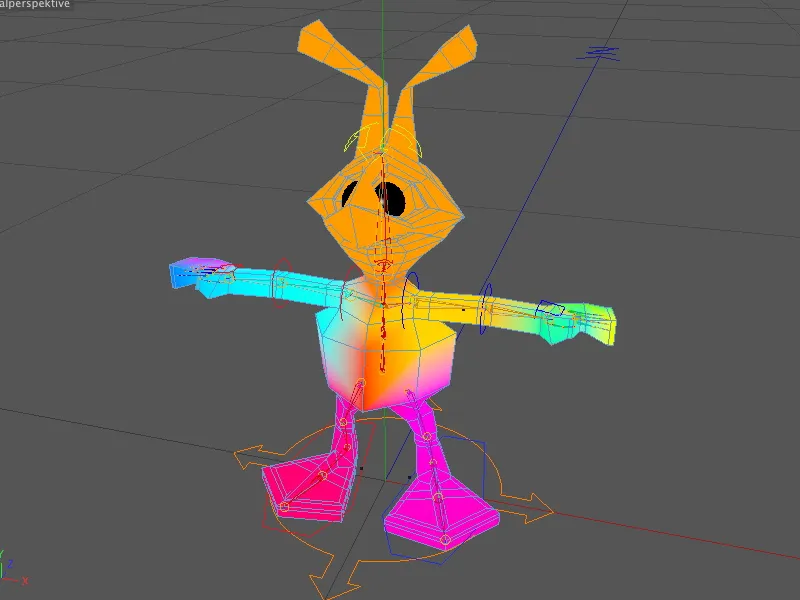
Ellenőrítsük, hogy a fej wightja megfelelően van-e beállítva. Ehhez válasszuk ki a Fej komponenst a Joint-listában, és láthatjuk, hogy az egész fej, beleértve a nyakat is, színesen jelenik meg - itt nincs kifogás.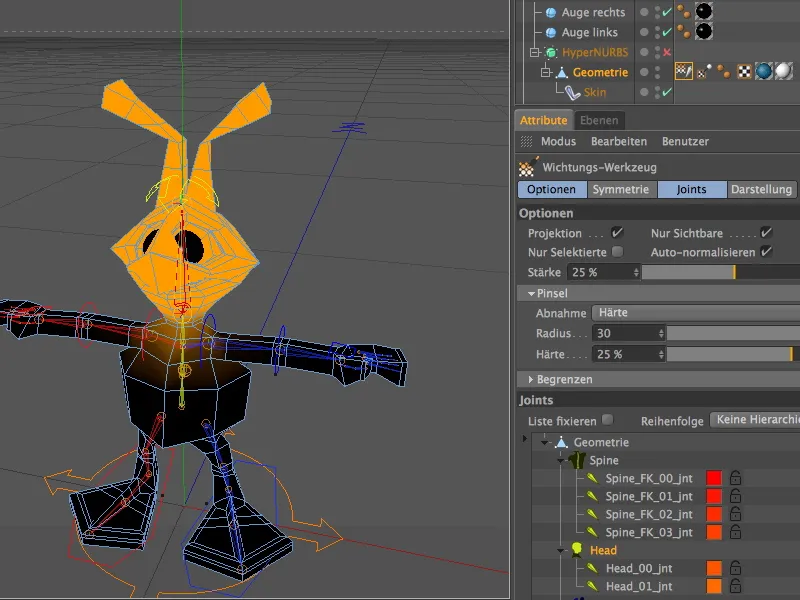
Gyakran problémásak azonban a messze elhelyezkedő geometriai részek, például a lábak esetében. Ha rákattintunk a L_ vagy R_Leg-komponensben található ujj-jointokra, láthatjuk, hogy itt sem szükséges módosítás.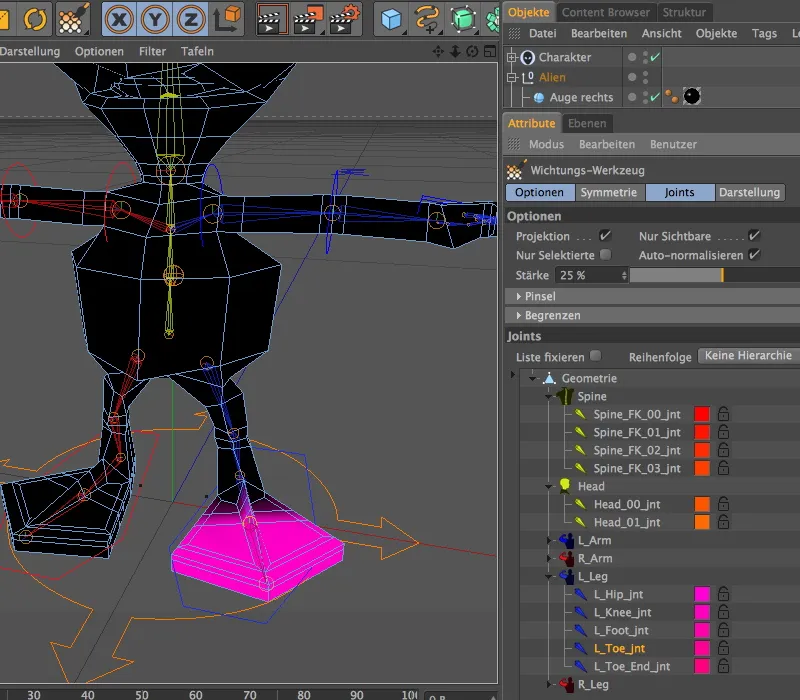
Maradunk a Láb-komponensben, és kijelöljük a lábat beindító legfelső joint-ot. Itt a színvilágításból egyértelműen látszik, hogy a lábmozgás az Alien melléig párosulna. Ez természetesen nem kívánatos, ezért itt kell javítanunk.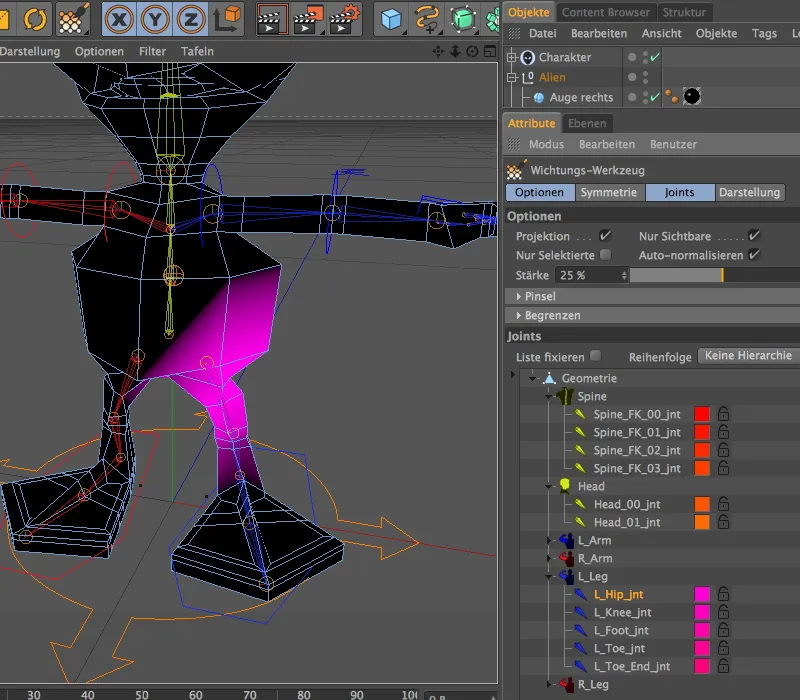
Ezzel a Wightings-Tárra azonnal megkapjuk a wightings-toolt, így ezt viszonylag gyorsan tudjuk módosítani. Először is bekapcsoljuk az eszköz beállításainál a szimmetrikus festést a Szimmetria-Konfigurációban.
A Beállítások-Konfigurációban találhatóak a ecsetfelvitel paraméterei. Általában itt 100%-os keménységet állítok be, hogy biztosan minden festett terület legyen átfogóan hívatott és csak később csökkentem ezt az értéket kétely esetén.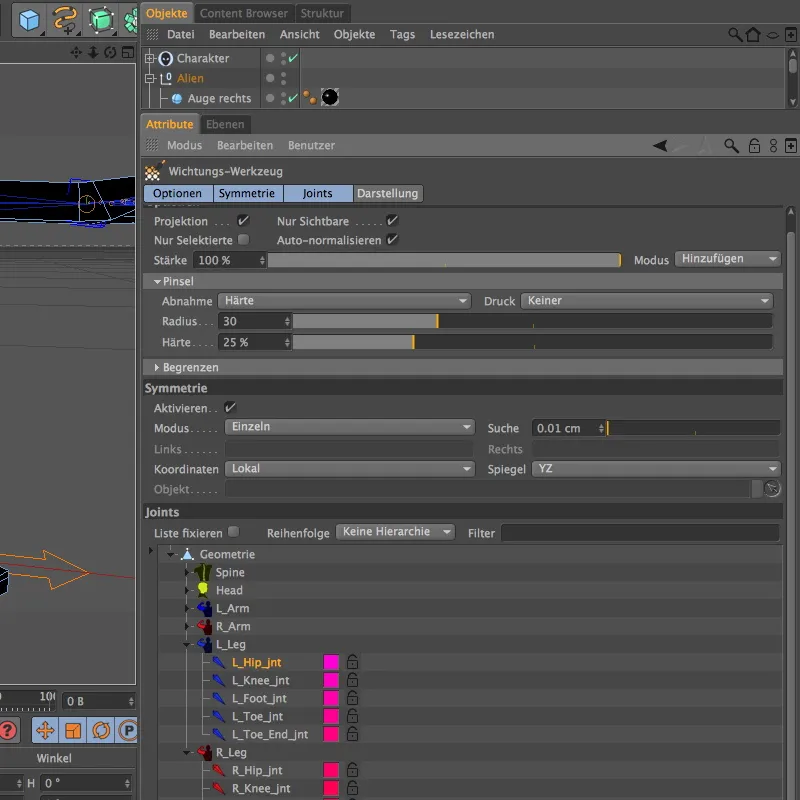
Az egyszerű festés a editorban pozitív wight-értéket eredményez (fehér kör a szerszám körül), míg az öntött Ctrl- vagy Ctrl gombokat nyomva tartva visszavonhatjuk a wightet (piros kör a szerszám körül). Mivel az Alien hasának oldalain vissza kell vennünk a wightet, ezért azokon a helyeken a megfelelő gombok nyomva tartásával visszavonjuk a wightingot.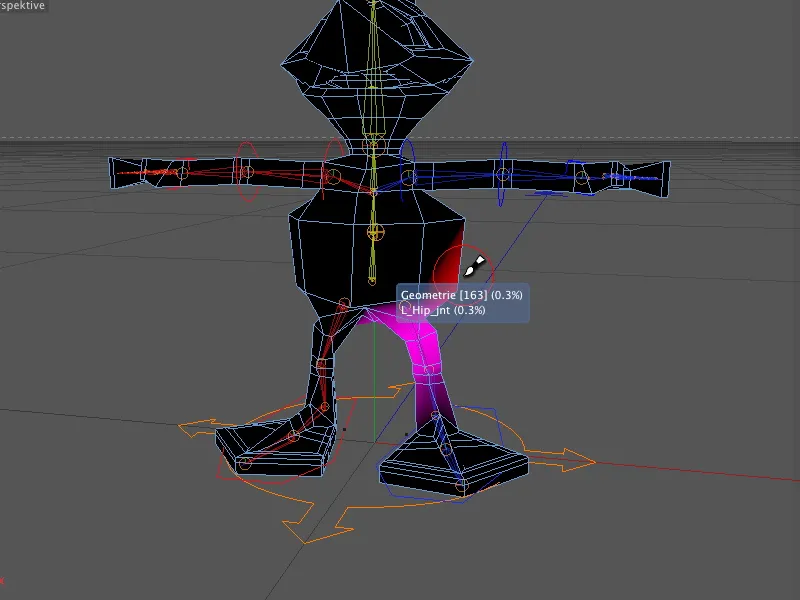
Ha túl sokat radíroztunk, egyszerűen hagyjuk el a Ctrl- vagy Strg-billentyűt és visszaállítjuk a súlyozást.
Az szimmetrikus festési funkció segítségével a bal láb súlyozásának módosítása során az egyik lábbal a másik láb súlyozása is megfelelően módosul.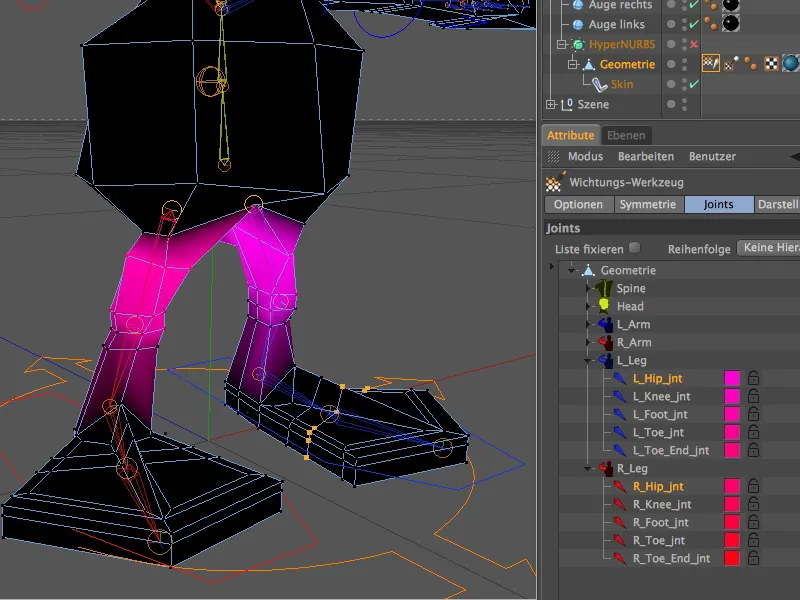
Az Alien törzsének egy részét megváltoztatva a lábak súlyozása közben már nem létező súlyozásokat kell hozzárendelnünk a megfelelő testrészhez. Ehhez meg kell választanunk az illeszkedő Spine-Joint-et és a hozzászükséges területeket a Mesh Wichtig-Werkzeug-al ellátni.
Annak ellenőrzésére, hogy valóban mindegyik testrész súlyozva van-e, használjuk az egyszínű súlyozás-ábrázolást. A Súlyozás eszköz Megjelenítés oldalán válasszuk ki a menüt a Súlyozás színei-ről az egyszínű lehetőségre. Ha most a complete Joint-Listát a felső elemre kattintva kiválasztjuk …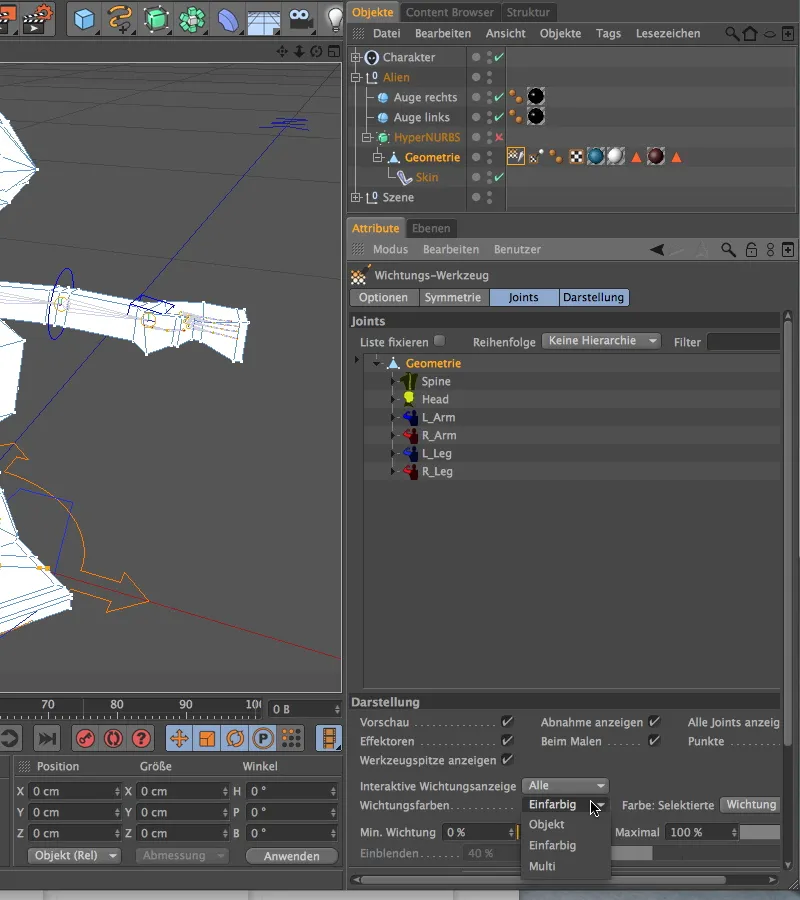
… az alien test fehér súlyozás-színnel kell borítva legyen. Ellenkező esetben: további munka. Mivel a szemek nem részei a geometriának, nincsenek súlyozva. A szemek csatlakoztatásához ne származzunk a Súlyozás-tól, hanem használjunk egy Kényszerítés-t.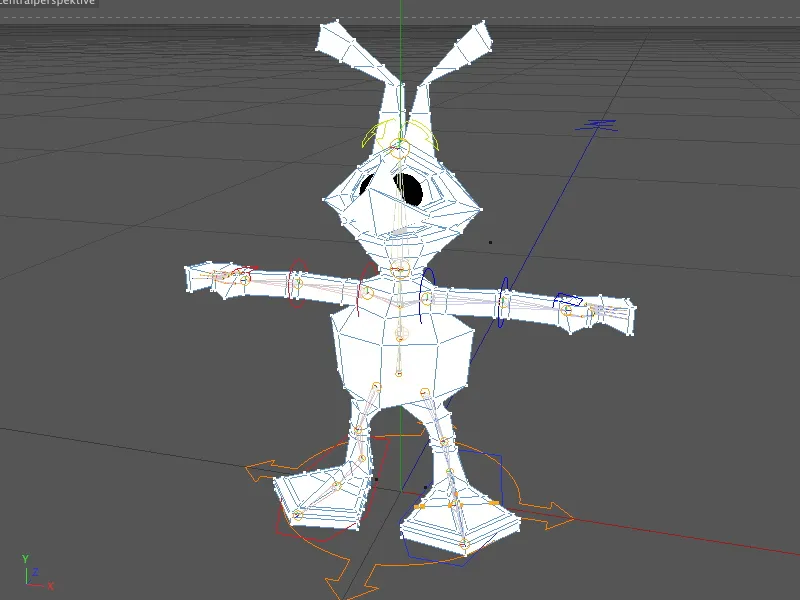
Szemek csatlakoztatása kényszerítéssel
Nézzük meg röviden a kapcsolódó objektumokat az Objektumkezelőben még egyszer. Ez a két paraméteres gömb objektum kívül esik a HyperNURBS-kalitkán.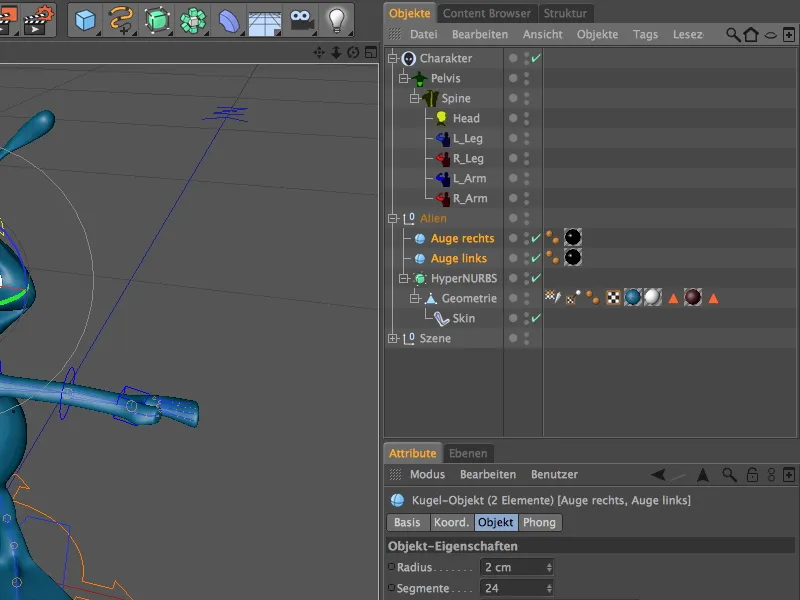
Mindegyik objektumot a Tags>Karakter Tags menüként az ne adjon meg a Kényszerített-jel-t az Objektumkezelőben.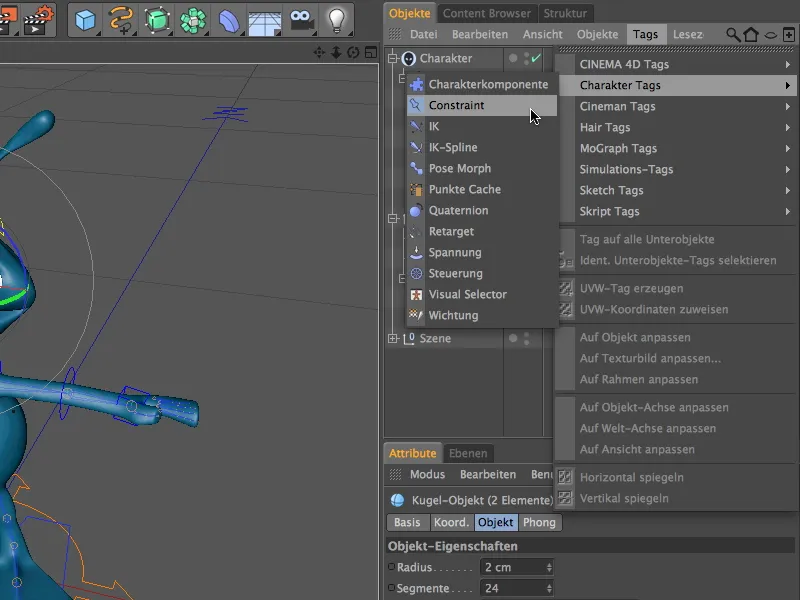
Amikor kiválasztjuk a két Kényszerített-címke, a Objektumkezelőben, mielőtt hozzálátnánk a beállítás végezéséhez. Az Beállítás párbeszédablak Alap-oldalon először válasszuk ki a Kényszerítés típusát. Az Entitás opció aktiválásával gondoskodunk arról, hogy a két szem az egyik objektum részeként viselkedjen egy másik objektumnak.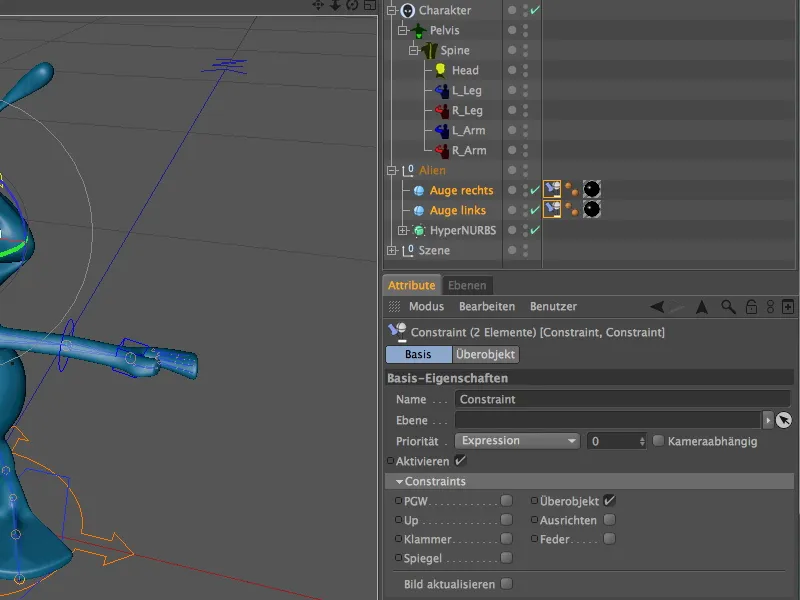
Ezt az más alekosztályozó objektumot természetesen még meghatároznunk kell. Praktikus a fején lévő Joint, hogy az szemek minden forgást és mozgást követni tudják.
Sajnos jelenleg nem látjuk a Joint-t, csak a mi létrehozott Komponensek a Karakter-Objektum-ban. Ez azonban nem probléma: az Egyeztetés párbeszédablak Megjelenítés oldalán az Karakter-Objektum-nak egyszerűen átkapcsoljuk a Komponens-tulajdonságok módjára, és máris elérjük az összes Joint-rendszert az Objektumkezelőben.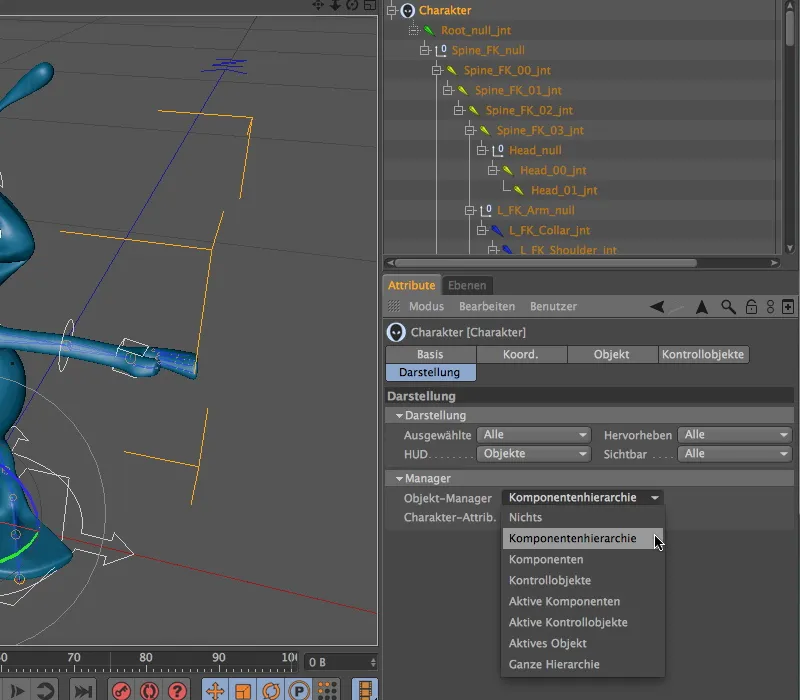
Vissza a két Kényszerített-jel Beállítás párbeszédablak-ba nyissuk ki az Célmező-t és húzzuk bele a Joint Head_00_int-t a Cél-be. Be kell venni a Pozíció-t és a Szög-t a Joint-tól, így biztosítjuk, hogy az P és W opciók be vannak kapcsolva.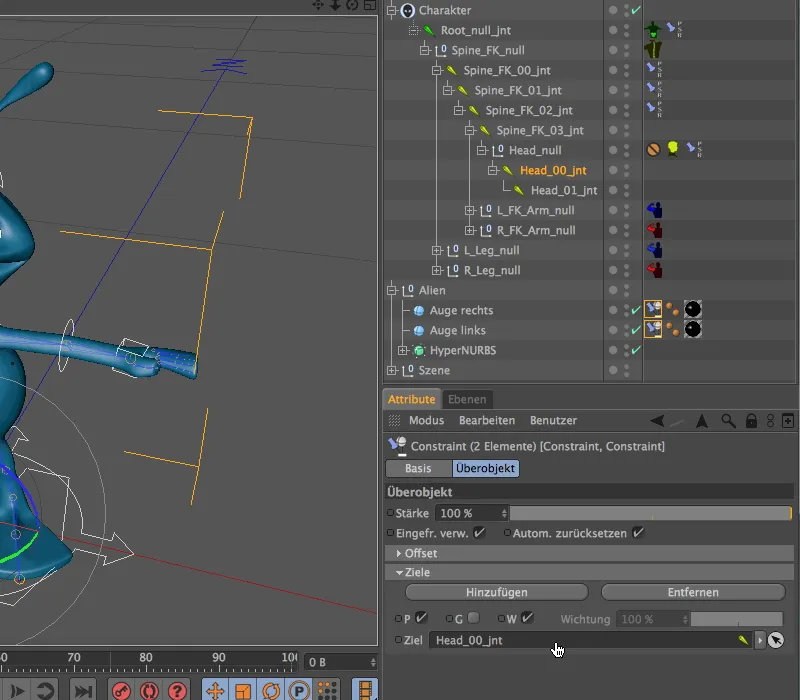
Ezután nincs más dolgunk - teszteljük, hogy a szemek követik-e a fejet. Ehhez aktiváljuk a Fő-kontroller-t az Szerkesztő-ben és csavarjuk vagy billentsük meg a fejet próbálkozás céljából.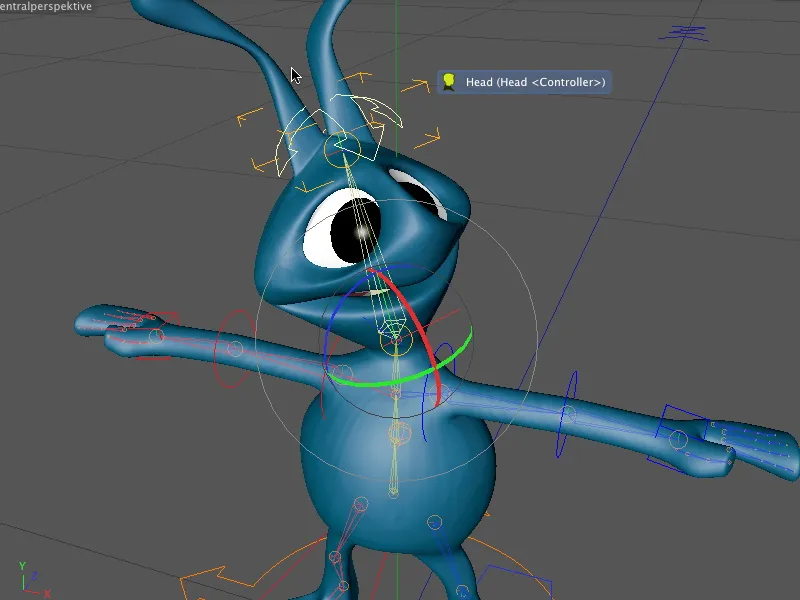
Kontrollobjektumok igazítása
Nem csak a Komponenseket, hanem a Kontrollobjektumokat, amelyeken keresztül megfogni és animálni a karaktert, még beállíthatjuk. Különösen előnyös lehet a finomhangolás az olyan szerencsétlen tengelyeknél vagy szögeknél, amelyek megnehezítik az egyszerű szerkesztést.
A Kontrollobjektumok igazításához ugorjunk a Beállítás oldalra a Karakter-Objektumon a Reiter-Objekt mellett és válasszuk ki a justírozandó Kontrollobjektumokat.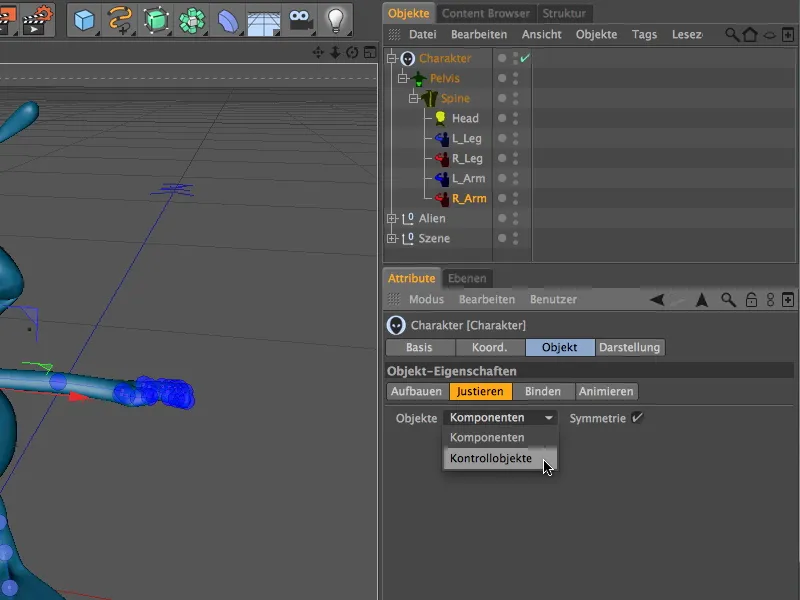
Az elemek kiválasztásakor az Szerkesztőben ne a Komponenseket, hanem a Kontrollobjektumokat említsük. Ezen módon például gyorsan beállíthatjuk az alien lábai optikai igazítását a Kontrollobjektumokhoz. Ehhez egyszerűen meg kell forgatnunk a Kontrollobjektumot a Rotációszalagon.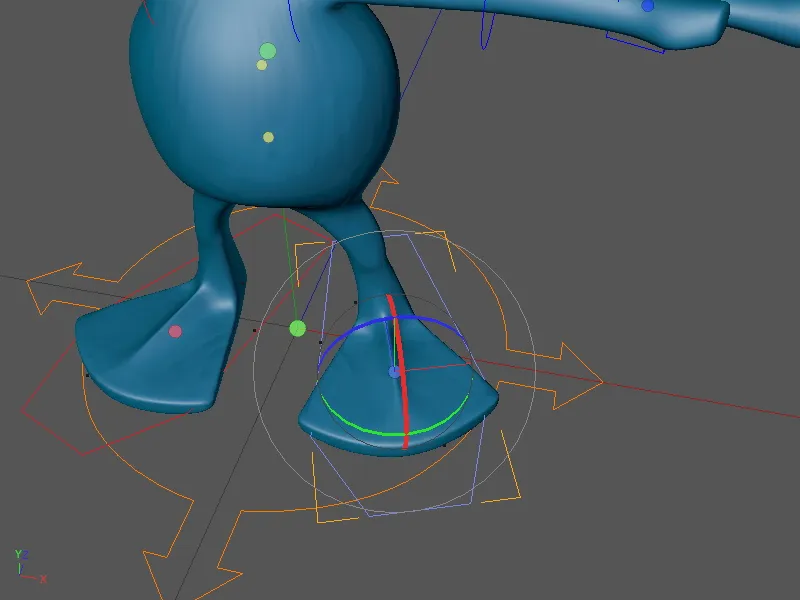
Forward (FK) és Inverz Kinematika (IK) tesztek
Az Alien ezzel teljesen felszerelt és animálható lenne. Kicsit kipróbáljuk a Karakter-Rig -et, hogy rögtön érezzük a két Kinematika módszer közti különbséget.
A karokat elláttuk Forward Kinematik (FK) -kel. Aki megpróbálja egyszerűen a kezet a vezérlőobjektummal eltolni, az a szürke eltolási tengelyeken már észreveszi, hogy ezt az FK esetében nem tervezték így. Ehelyett ki kell állítani a szükséges szögeket az érintett legfelső elemről (itt a vállról) kezdve az utolsó elemig (itt a kéz).
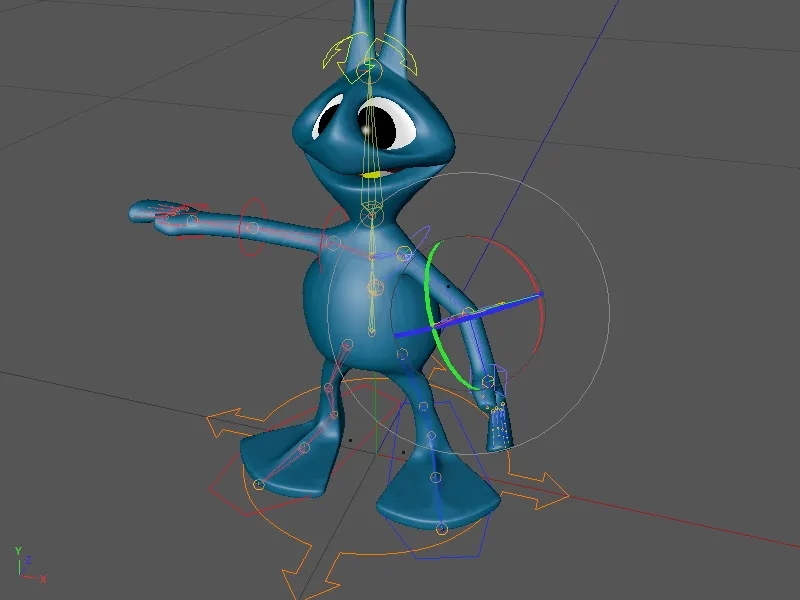
Áll a helyzet másképp az Inverz Kinematika (IK) esetében. Ezzel a módszerrel dolgozunk a lábaknál. A vezérlőobjektum irányítja az Alien lábát és változtatja a láncban a szögeket vagy a pozíciókat a lehelyezett elemeknél: a térdnél és a combnál.
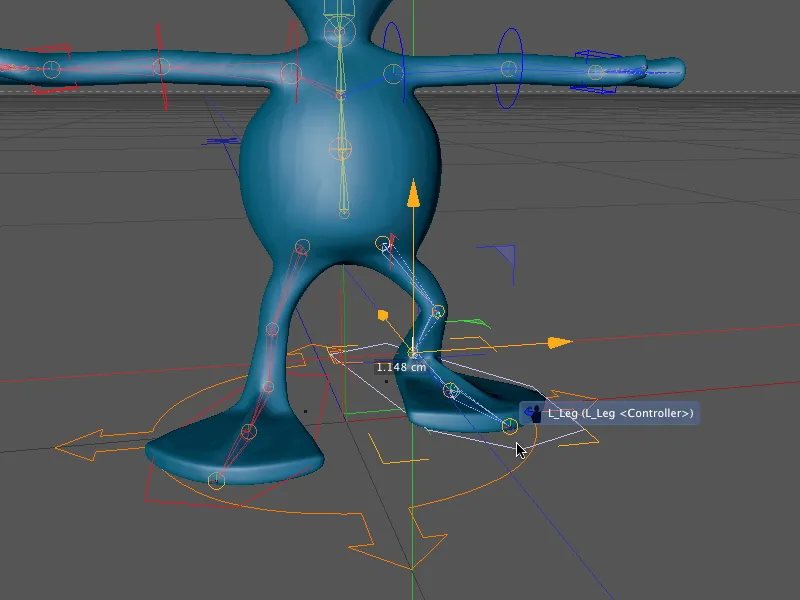
Tehát az Alien animálásra kész. Az irányító objektumok segítségével már nagyon jól élethűsíthetjük ezt a kis földönkívülit. A következő útmutatóban szó szerint lépésről lépésre haladunk, és egyéni járásciklusokat (Gehzyklen) állítunk elő ezzel a Karakter-Riggel.